這很重要
Visual Studio App Center 於 2025 年 3 月 31 日淘汰,但分析和診斷功能除外,這些功能將持續支援到 2026 年 6 月 30 日。 瞭解更多資訊。
在本節中,您將瞭解 App Center 診斷服務可用的功能集。
當機和錯誤分析
在 App Center 診斷中,您可以檢視 App Center 自動產生的分析數據,以瞭解應用程式中何時發生當機或錯誤。
根據預設,App Center 會以逐日並排檢視方式顯示應用程式的當機和錯誤。
使用左上方索引標籤,向下切入到 [當機] 和 [錯誤]。 當您這樣做時,左圖表會指出每天當機/錯誤的數目,而右圖表會顯示受影響的用戶數目。 依應用程式版本、時間範圍和狀態篩選圖表,以取得更專注的檢視。
備註
App Center 會篩選潛在的敏感性資訊。 將篩選的敏感性資訊範例包括 URL、JSON 字串和要求標識碼。
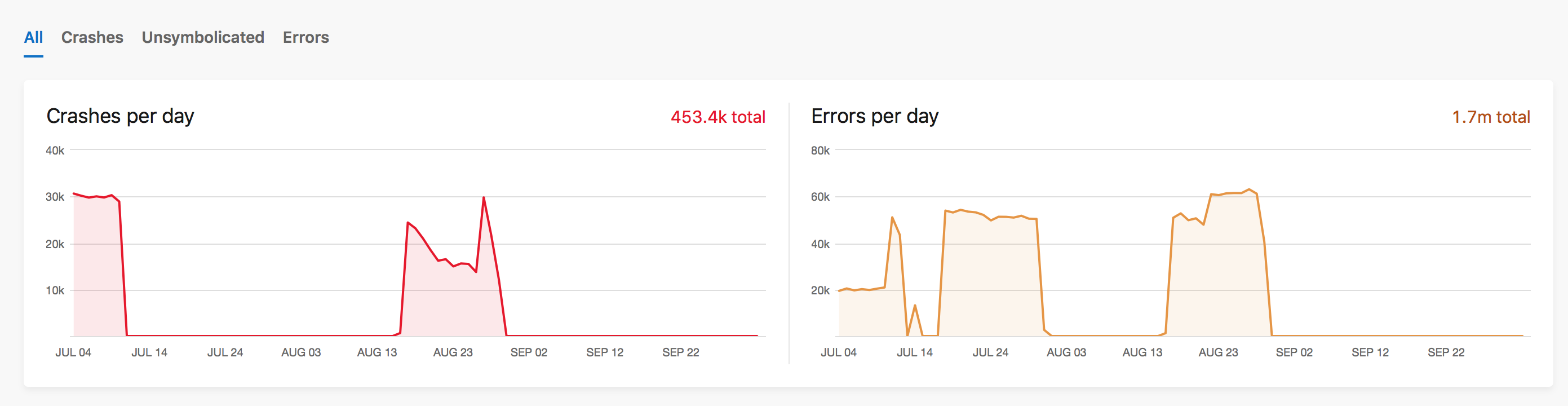
分組
App Center 診斷會根據相似性將故障和錯誤分類,例如問題的原因,以及問題在應用程式中發生的位置。 針對每個當機和錯誤群組,App Center 會顯示失敗的程式代碼行、類別或方法名稱、檔名、行號、當機或錯誤類型和訊息,讓您更清楚地了解這些群組。 選取群組以檢視詳細資訊,並存取詳細問題報告和記錄的清單。 這可讓您更深入地深入探討並使用我們的功能集,以進一步瞭解應用程式在當機或錯誤期間的行為。
如果崩潰是由於 URL 呼叫失敗所造成(例如「呼叫 azure.com 或 google.com 的錯誤」),App Center 可以依據該 URL 將崩潰事件分組(例如,所有無法呼叫 azure.com 的情形都會分組在一起,無法呼叫 google.com 的情形也會分組在一起)。 不過,由於我們從崩潰日志中移除以 HTTP 或 HTTPS 開頭的 URL,因此此分組只有在避免使用此語法時才會生效。例如:「呼叫 http://azure.com" 出現錯誤」將不會與其他 Azure 呼叫分組,但「呼叫 azure.com 出錯」則會與類似的錯誤報告分組。
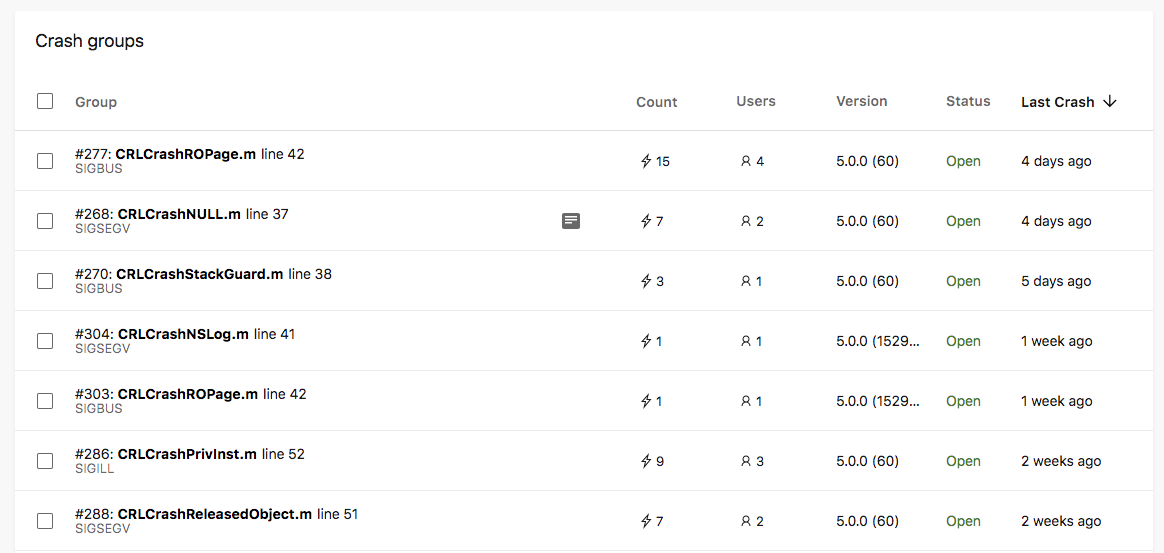
用戶識別
App Center 診斷可讓您將使用者 ID 附加至當機和錯誤。 若要這樣做,請在目標平臺 Android、 iOS、 macOS、 React Native、 tvOS、 Unity、 UWP、 WPF/WinForms 和 MAUI/Xamarin 中使用 App Center SDK。 按兩下群組內的問題時,您會發現與當機或錯誤相關聯的使用者識別碼。
附加使用者標識碼之後,您可以使用 App Center 的搜尋功能來搜尋具有指定識別碼的當機。 瞭解如何透過 App Center 的 搜尋文件來完成此操作。
附件
在 App Center 診斷 UI 中,您可以檢視並下載當機和錯誤報告的二進位和文字附件。
您可以閱讀 Android、 iOS、 macOS、 React Native、 UWP、 WPF/WinForms 和 MAUI/Xamarin 應用程式的 SDK 當機檔,瞭解如何將附件新增至當機報表。
只有 Android、Unity、UWP、WPF、WinForms 和 Xamarin 平臺才支援已處理錯誤的附件。 瞭解如何將附件新增至 Android、 Unity、 UWP、 WPF/WinForms 和 MAUI/Xamarin 應用程式的 SDK 檔案中的錯誤報告。
若要檢視及下載附件,請選取當機或錯誤群組、特定裝置報告,然後按兩下 [附件] 索引標籤。
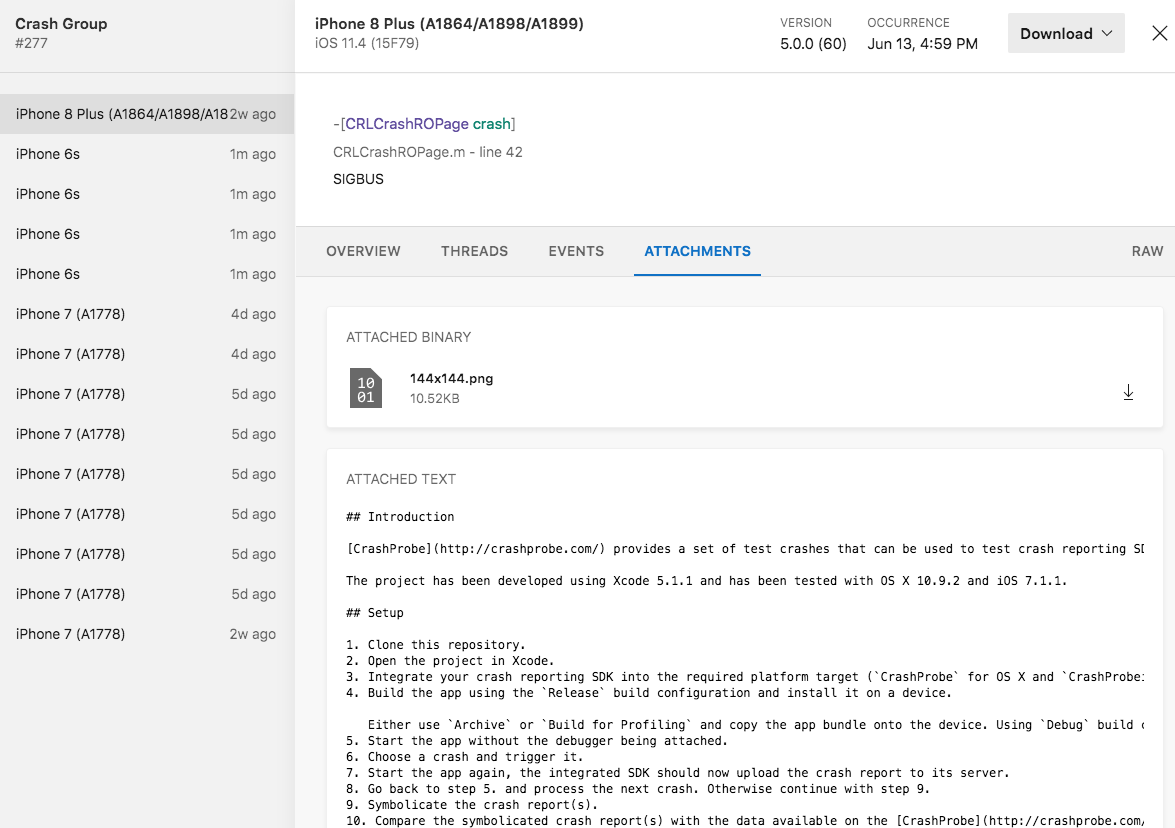
當機前的事件
追蹤導致當機的事件,以擷取應用程式狀態的相關實用資訊。
若要定義自定義事件,請參閱適用於Android、iOS、macOS、React Native、Windows和MAUI/Xamarin 的 SDK 檔。
若要在當機前檢視事件,請選取當機群組、特定裝置報告,然後按兩下 [事件] 索引標籤。
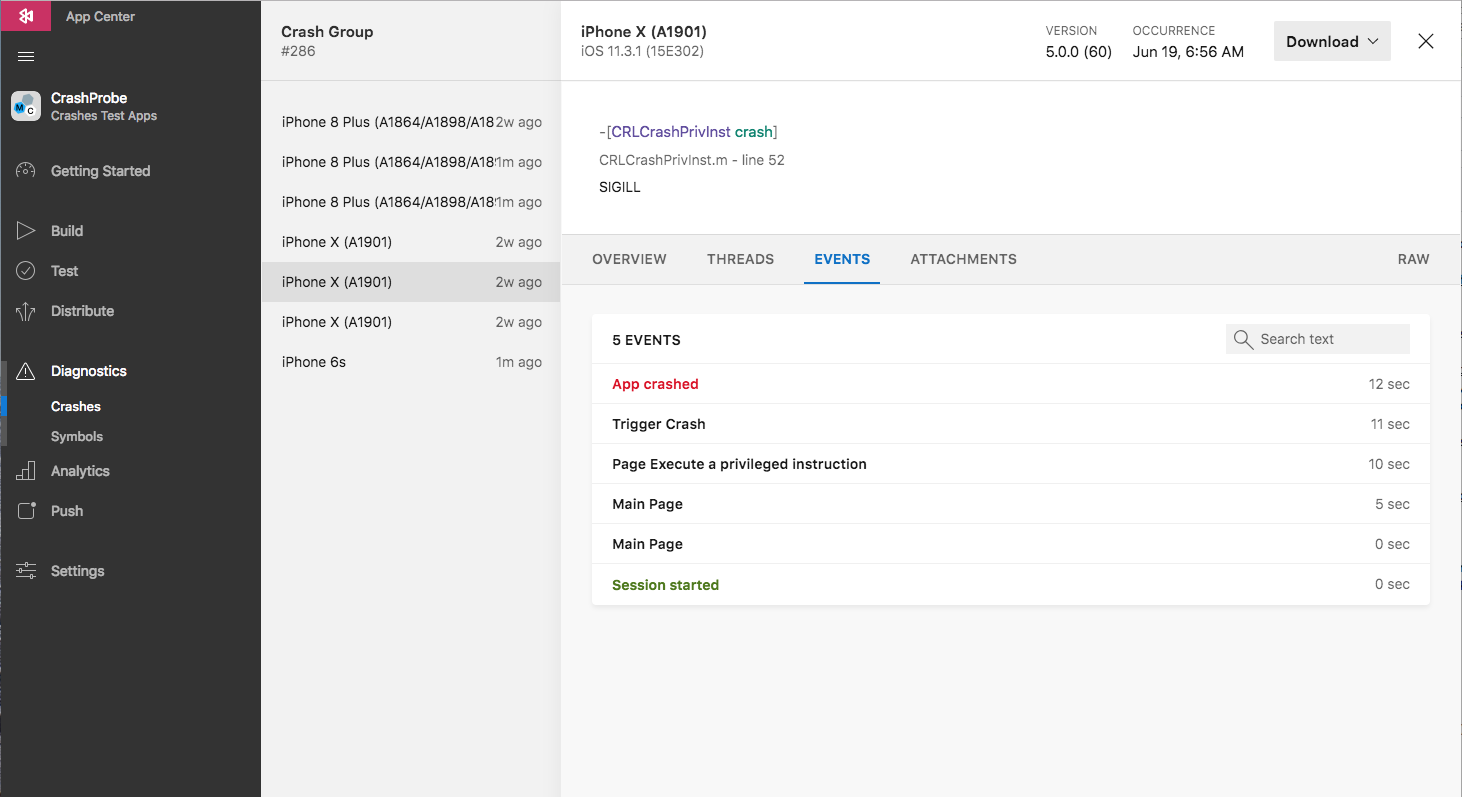
鍵值對
您可以將字串值字典(作為索引鍵/值組)傳遞至 TrackError 方法,來自訂傳送至 App Center 的錯誤報告,以包含錯誤的其他上下文。 這些屬性是選擇性的。 若要設定索引鍵值組,請查看我們的 Android、 MAUI/Xamarin、 Unity、 UWP 和 WPF/WinForms 檔。
備註
此功能目前僅支援 Android、iOS、Xamarin、React Native、Unity、UWP、WinForms 和 WPF 錯誤。
匯出診斷數據
App Center 可以將診斷(當機和錯誤)原始數據匯出至 Azure。 將診斷數據匯出至 Blob 記憶體,以自訂數據。
若要匯出當機、附件和錯誤,您必須呼叫 匯出組態 API:
POST /v0.1/apps/{owner_name}/{app_name}/export_configurations
在 exportEntities API 屬性的欄位中,您必須指出您想要匯出的數據類型:當機、錯誤、附件。 這樣做時,將會匯出完整符號化的崩潰日誌和相應的堆疊追蹤資訊。
深入了解在 匯出檔中匯出數據的優點,以及如何匯出數據。
線程
在當機報告中,您可以看到應用程式當機時作用中的目前線程。 當機的線程會以紅色醒目提示,讓您進一步瞭解應用程式的狀態。
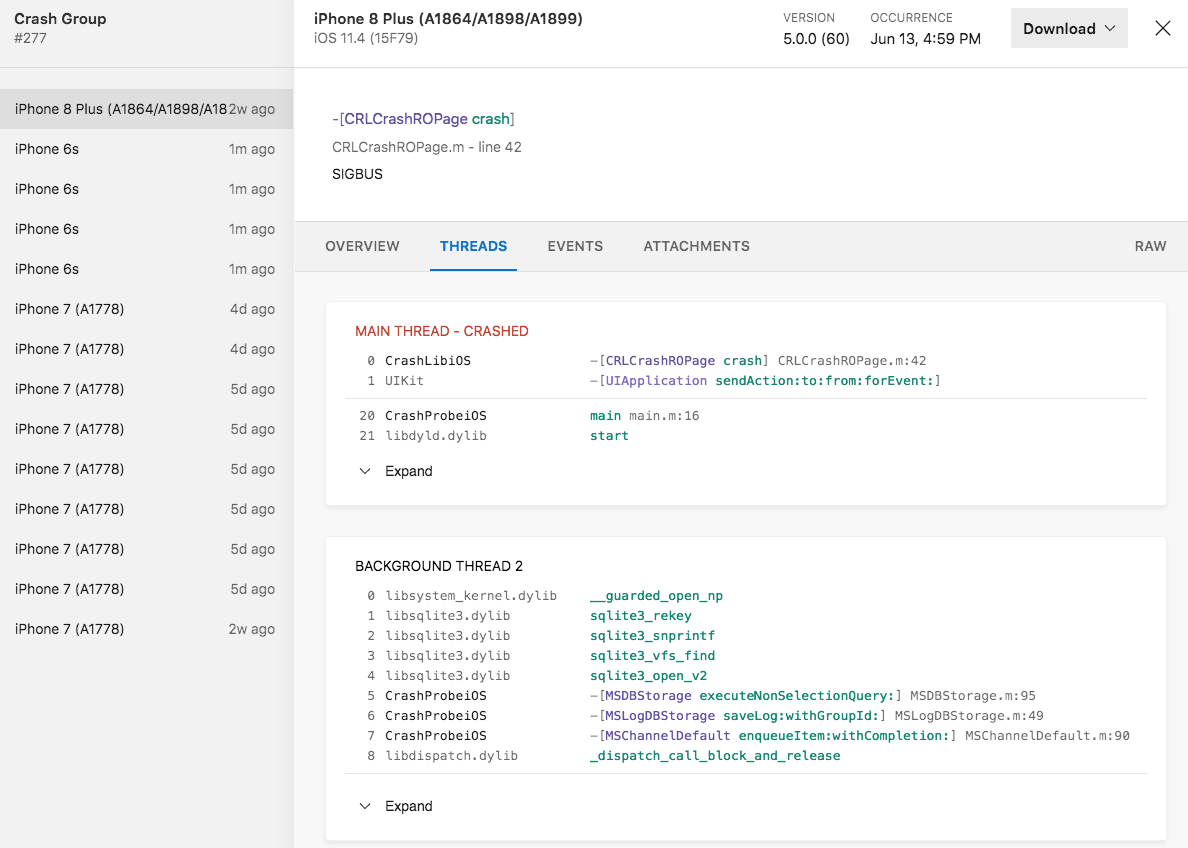
備註
在 Windows 上,報表只會顯示已當機線程的堆疊追蹤。 Windows 不支援在當機時顯示其他線程的狀態。
[設定警示]
藉由設定 App Center 應用程式定義設定來傳送電子郵件通知,以隨時掌握當機情況。 您可以為每個應用程式設定此選項,在建立新的故障群組時立即傳送電子郵件,或傳送每日摘要電子郵件,包含應用程式最嚴重的當機狀況。 若要設定這些警示:
- 登入 App Center 並選取您的應用程式
- 在左側功能表中,流覽至 [ 設定]
- 按兩下 [電子郵件通知]
- 選取 [立即]、[ 每日] 或 [ 永不]。 默認組態設定為 [永不]。
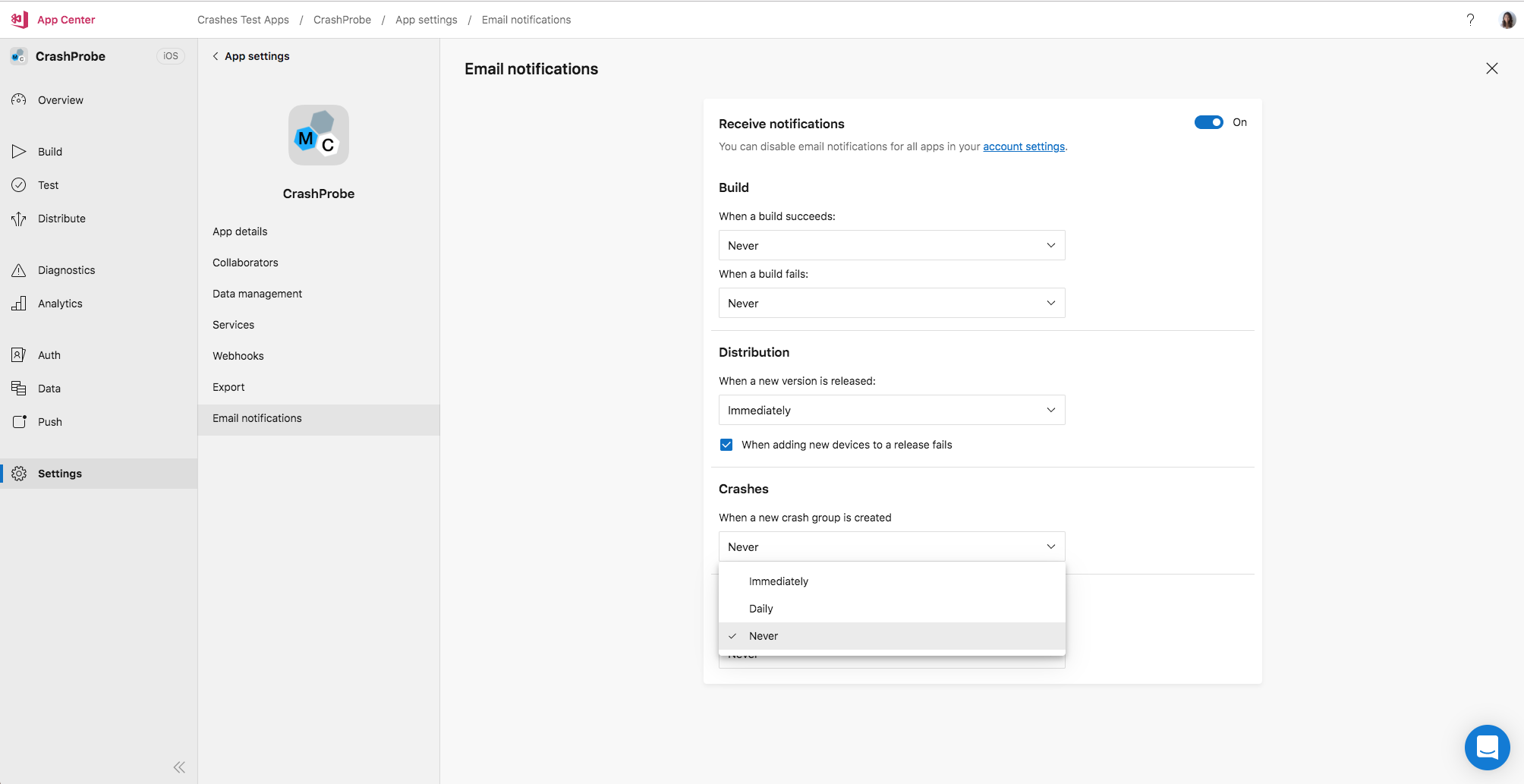
您可以在 App Center 儀表板文件中瞭解更多有關通知的資訊。
建立 Bug 追蹤器
您可以將第三方錯誤追蹤器工具與 App Center 整合,以隨時掌握資訊並更妥善地管理損毀。 閱讀 Bug 追蹤器檔 ,以瞭解如何開始使用。
將報表上傳至 App Center
透過 API 上傳錯誤報告的文件已移動。